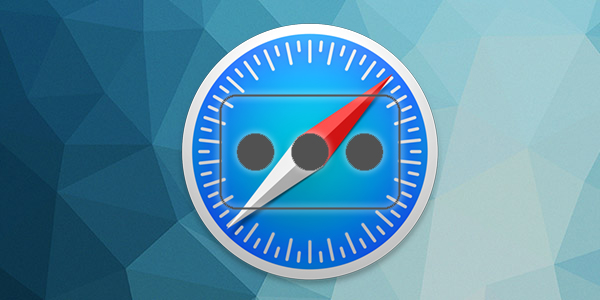
Molti utenti di Mac, Quando salpò con Safari o qualsiasi altro browser di Internet, normalmente quando introduciamo il nostro qualsiasi Web utente e password, Tendiamo ad accettare che il browser Salva tali dati. Così, Quando torneremo a visitare una pagina web le cui password sono già state salvate Safari, Questo compila i campi automaticamente e ci sono solo a premere il pulsante Invia, login o OK.
Questo ci rende più facile navigazione giornaliera, ma anche ti rende molto probabile che a poco a poco ci andiamo dimenticando quelle password, fino al punto di non ricordo di loro.

Se si passa o è successo una volta, quindi vi mostriamo come si può salvataggio, i dati memorizzati da Safari, i dati di accesso a uno qualsiasi dei siti Web che avete visitato e che hanno fatto Safari da ricordare loro. Ci accingiamo a fare questo.
Come salvare i dati di accesso memorizzati da Safari dei siti Web visitati prima
Safari ci dà la vita portando un registrazione i nostri dati a diversi siti Web, per evitare di dover ricordare loro ancora una volta. Vediamo, in pochi semplici passi, vedere questi dati che il tuo browser ci salva.
Passo 1. Aprire l'applicazione Safari, e dal menu in alto, Selezionare Safari > Preferenze.
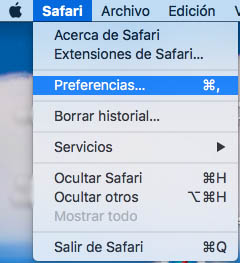
Passo 2. Nella finestra Preferenze, nella parte In alto dove sono le icone, Selezionare Password.
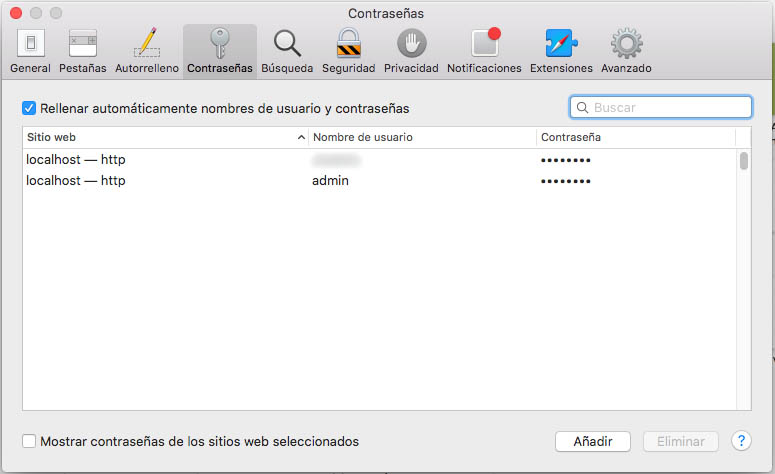
Passo 3. In questa scheda, nella parte inferiore, Selezionare l'opzione Visualizza le password di siti selezionati. Verrà mostrata una finestra di conferma Inserisci i tuoi dati in cui di utente e password. Siete pregati di notare che è necessario essere un utente con privilegi.
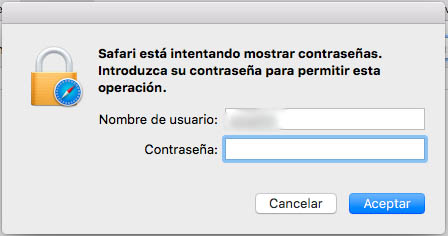
Passo 4. Una volta confermata, Se si seleziona qualsiasi finestra di password di linea, Vedrete che questo mostrato, e così può vedere il nome utente e la password che utilizzi sul sito selezionato.
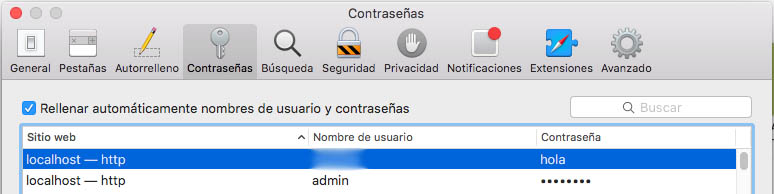
Con questi passaggi si può già recuperare il password di quei siti Web che, Mentre che Safari è che riempire l'accesso ai dati per voi, solo dimenticando.
Si consigliare note che queste password o che si memorizzare da qualche parte più sicuro, Perché sì, per qualche motivo, formattare o reinstallare il sistema operativo nuovo, senza aver fatto alcun backup, il si perde.

















 Mac
Mac 









